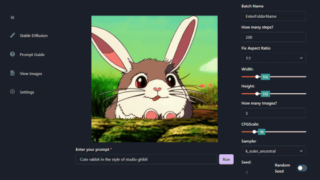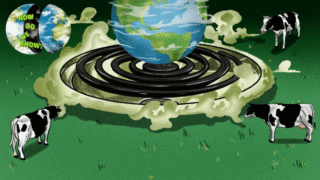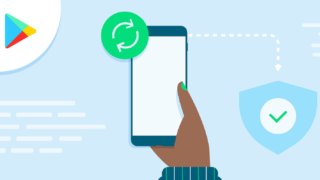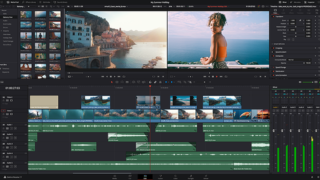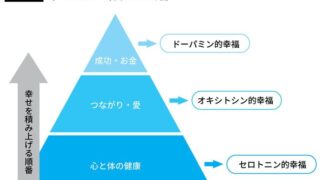ソニー製のヘッドホンやイヤホンには各種詳細設定にアクセスするためのアプリ「Headphones Connect」が用意されています。最新のワイヤレスステレオヘッドセット「LinkBuds」もこのアプリでいろいろな設定ができるということだったので、インストールして触ってみました。
Sony | Headphones Connect | ヘッドホン | ソニー
https://www.sony.jp/headphone/special/hpc/
アプリはiOS向け・Android向けに提供されています。
「Sony | Headphones Connect」をApp Storeで
https://apps.apple.com/jp/app/sony-headphones-connect/id1168502924
Sony | Headphones Connect – Google Play のアプリ
https://play.google.com/store/apps/details?id=com.sony.songpal.mdr
アプリもヘッドセットと同様、ヘルプガイド(Web取扱説明書)が用意されています。
Sony | Headphones Connect | ヘルプガイド | トップページ
https://helpguide.sony.net/mdr/hpc/v1/ja/index.html
今回は、すでにLinkBudsとペアリングしたAndroid端末(Xperia 1 II)で、LinkBudsを使用したままインストールを進めます。LinkBudsがどんなヘッドセットなのかといった情報やペアリングなどに関しては、先行記事を参考にしてください。
耳をふさがず外の音が聞こえマイクも内蔵のソニー製ワイヤレスヘッドセット「LinkBuds」を使ってみたよレビュー – GIGAZINE
まずはGoogle Playでアプリをダウンロード&インストールし、起動します。
初回起動時はこんな画面が開くので、住んでいる国・地域を選んでチェックボックスにチェックを入れ「はじめる」をタップ。
「同意して次へ」をタップ。
「同意せずにはじめる」をタップ。この同意はあとから変更可能です。
LinkBudsとの接続が行われます。
LinkBudsと接続できればアプリに機器が登録されます。「OK」をタップ。
「あとで」をタップ。
新規利用なので「復元せずに進む」をタップ。
「次へ」をタップ。

「あとで」をタップ。
「次へ」をタップ。

「あとで」をタップ。
「OK」をタップ。

「ダッシュボードへ」をタップ。
これでアプリの初期設定は完了です。
ここまで終えるだけでも、ヘッドセットや充電ケースのバッテリーが減ったときに通知が来るようになり、利便性が向上します。
「ヘッドホン」の項目の「ステータス」タブには音楽プレイヤーが表示されています。行動パターンやよく行く場所を検知してプリセットを自動変更するアダプティブサウンドコントロール対応機器ならプリセットが表示されるのですが、LinkBudsは対応していません。
「サウンド」項目では音量や音響に関する設定が行えます。
スピーク・トゥ・チャットは、利用者の声を検出するとヘッドセットで再生中の音楽を一時停止して周囲の音を取り込み、ヘッドセットを外すことなく会話を円滑に行えるようにする機能。
音声検出は自動・高感度・低感度から選べ、停止する時間も初期設定は15秒ですが長くしたり短くしたりできます。
イコライザーで曲に合わせた音質に調節が可能。
音質はプリセットが用意されているほか、自分で細かく編集することもできます。ここで調整をかけることで、ズンズンと震えて響くほどの低音は出ないものの、一般的な音楽鑑賞であれば十分な範囲の音質が得られます。
「360 Reality Audio設定」では、リアルな臨場感を楽しめる「360 Reality Audio」の設定が行えます。
設定はわりと細かくて、まずは両耳の形を撮影します。ヘッドセットから案内音声が流れるので、その通りに進めていけばOK。
撮影した耳の写真は最適な音場提供のための研究目的で利用され、30日経過後に破棄されるとのこと。
撮影が終わると耳の形の測定が行われ……
対応アプリ「360 by Deezer」「Artist Connection」「nugs.net」「WOWOW Lab」で最適な音が提供されます。
別途、立体音響の最適化というメニューも存在します。
これも画面の案内に従って、ヘッドセットをつけたまま頭を上下左右に動かして測定を行います。
完了すれば、立体音響対応サービスを最適な状態で利用できます。
「システム」タブでは機器に関する設定ができます。
初期設定では、ヘッドセットは左右ともにダブルタップで再生・一時停止、トリプルタップで次の曲に移る再生コントロールに設定されています。
これを、ダブルタップで音量アップ、トリプルタップで音量ダウンの「音量コントロール」など、8つの割り当てに変更できます。
また、「ワイドエリアタップ」をオンにすると、ヘッドセットをタップする操作のとき、タップを検出するエリアがヘッドセット本体だけではなく、頬と耳との間まで広がります。
具体的には、以下のムービーのような感じで、本体タップだけではなく「耳の前あたり」をタップすると操作が反映されるようになります。
「LinkBuds」で「ワイドエリアタップ」をオンにしてタップ操作 – YouTube
[embedded content]
「サービス」タブでは「Locatone」「Spotify Tap」との連携設定が行えます。
「アクティビティー」の項目では、サインインすることで、ヘッドセットの使い方を記録し振り返れるようになるほか、使い込んでいくことでバッジを獲得することができます。
なお、右上のハンバーガーアイコンをタップすると「LinkBuds」チュートリアルというメニューがあり……
「LinkBuds」の基本的な使い方や操作方法、機能カスタマイズに関するヒントが得られます。
残念ながら、LinkBudsにはノイズキャンセリング時の外音コントロールなどに対応しておらず、自分の声が環境ノイズとして排除される問題を解決することはできませんでした。
なお、アプリを入れたことでバッテリー残量が細かくチェックできるようになったので、両耳ヘッドセットが10%をちょうど切るところまで使ってみましたが、使用開始からほぼ間断なく音楽を聞き続けて実測6時間強、10%から100%までの充電は1時間足らずでした。朝、家を出るときに装着して、以後、適切なタイミングで充電ケースに入れる機会があれば、帰宅するまで問題なく使い続けることができそうです。
「LinkBuds」は2022年2月25日発売。Amazon.co.jpだと税込2万1000円で販売中です。
Amazon.co.jp: ソニー ワイヤレスイヤホン LinkBuds WF-L900:完全ワイヤレスイヤホン/小型軽量4.1グラム/フルオープンスタイルで常時装着可能/高品質なマイク通話性能/12mmドライバ/連続5.5時間再生/10分充電90分再生/IPX4防滴性能/快適な操作性/Sound AR対応/グレー WF-L900 HM : 家電&カメラ
https://www.amazon.co.jp/exec/obidos/ASIN/B09RWPR4SH/gigazine-22
この記事のタイトルとURLをコピーする